Cómo solucionar el problema de brillo automático en PUBG Mobile en Android
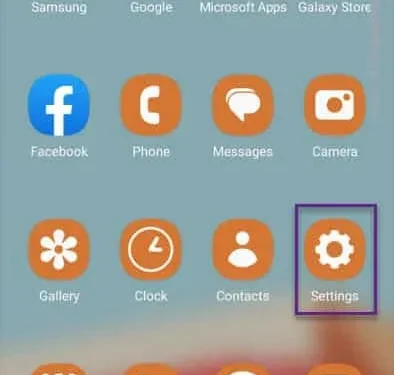
Soluciones rápidas –
1. Cierra el juego PUBG y reinicia el teléfono. Después de reiniciar el teléfono, cambie el brillo a un nivel decente y reinicie PUBG.
Solución 1: desactive el brillo adaptativo
Paso 1: continúa y desliza hacia arriba para ver “⚙️”.
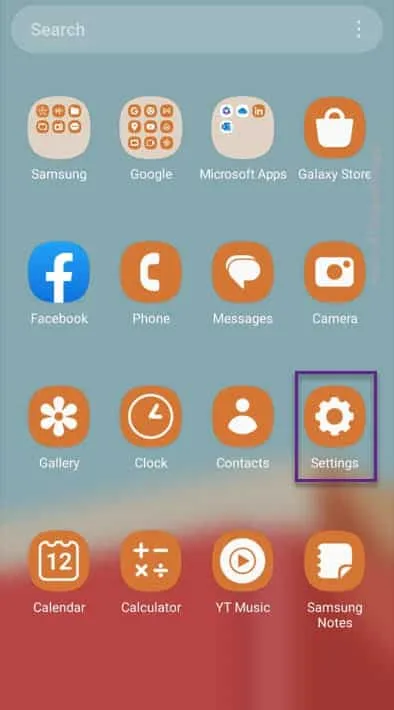
Paso 2: cuando abras la pantalla de Configuración, toca para explorar la configuración de » Pantalla «.
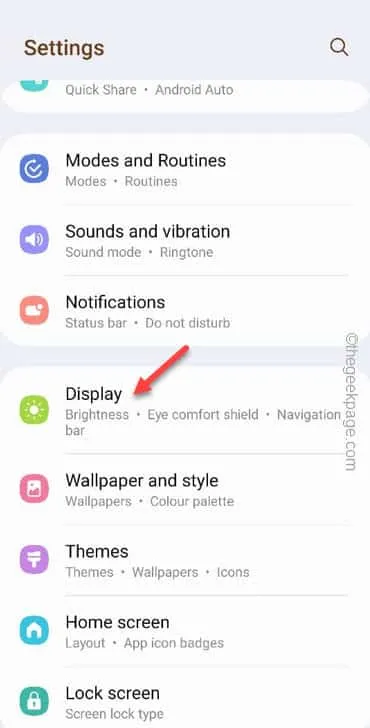
Paso 3: en la siguiente pantalla, cambie la configuración de » Brillo adaptable » a » Apagado «.
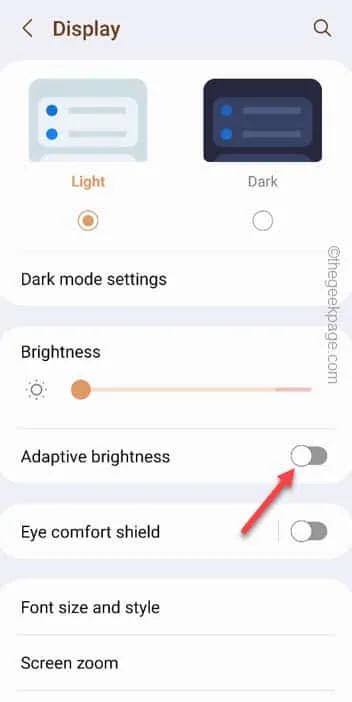
Solución 2: alternar el brillo y los gráficos en PUBG Mobile
Paso 1: inicia PUBG Mobile en tu teléfono.
Paso 2: una vez que el juego se carga, toca el signo de flecha en la esquina inferior izquierda y toca » Configuración «.
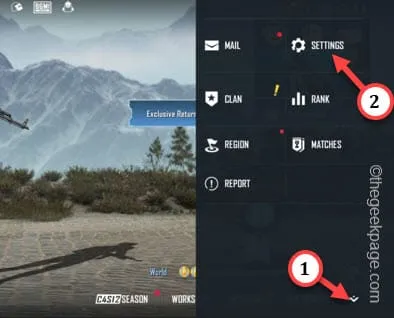
Paso 3: vaya a la sección » Gráficos y audio » en el lado izquierdo.
Paso 4: debes reducir la calidad de los gráficos del juego para que el teléfono no se sobrecaliente durante sesiones de juego prolongadas. Por lo tanto, establezca la » Velocidad de fotogramas » en la configuración » Media » o » Alta «.
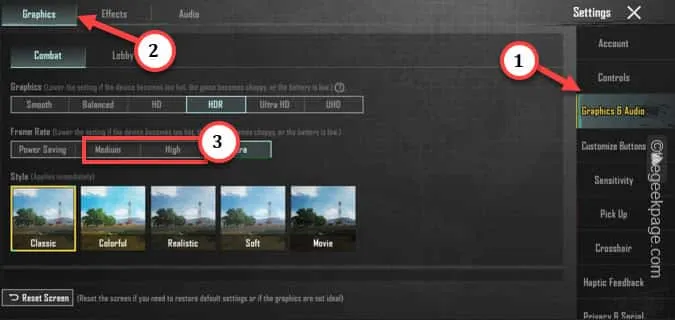
Paso 5: luego, baja a la configuración de Brillo en la misma página.
Paso 6: ajusta el brillo del juego usando el control deslizante y, finalmente, toca » Aceptar «.
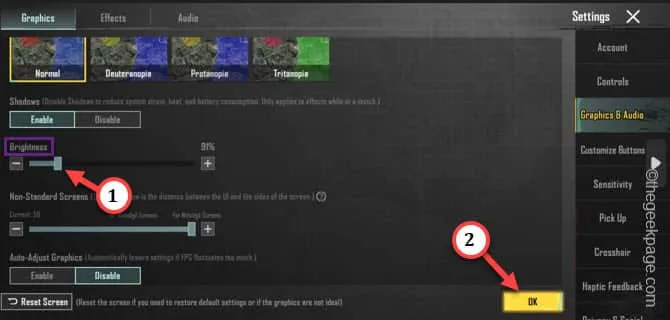
Solución 3: apague el modo de ahorro de energía
Paso 1: puede desactivar el modo de ahorro de energía directamente desde el Panel rápido .
Paso 2: entonces, deslízate hacia abajo dos veces para ver las opciones disponibles allí. Asegúrese de desactivar el modo de ahorro de energía .
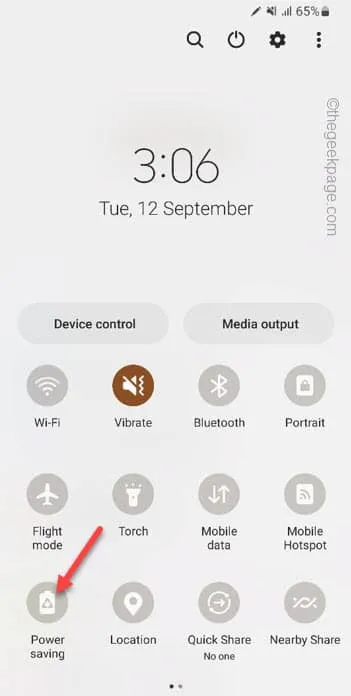
Paso 1: entonces, abre la Configuración .
Paso 2: después de abrir la Configuración en el teléfono, vaya a la configuración » Cuidado de la batería y el dispositivo «.
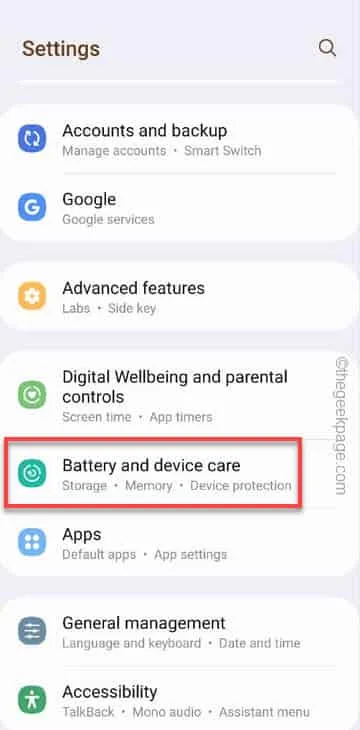
Paso 3: a continuación, abra la » Batería » para acceder a ella.
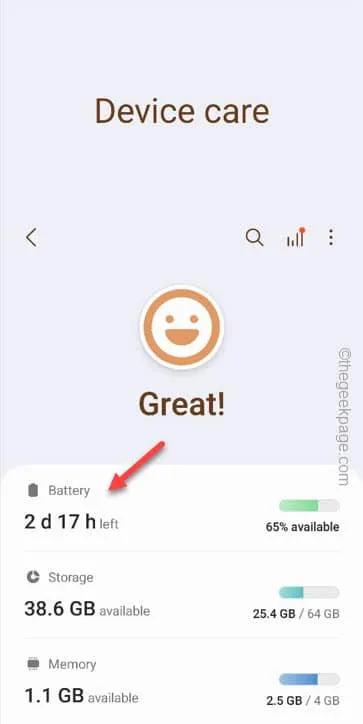
Paso 4: después de abrir la configuración de la batería, cambie la opción » Modo de ahorro de energía » a » Apagado «.
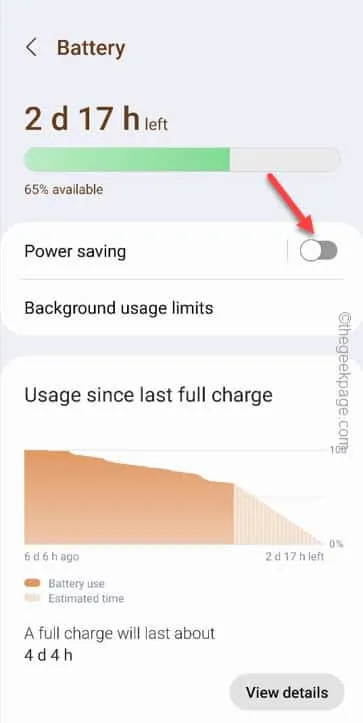
Solución 4: aumentar el tiempo de espera de la pantalla
Paso 1: para aumentar el tiempo de espera de la pantalla, abra la Configuración en su teléfono.
Paso 2: debes ir a la configuración de » Pantalla «.
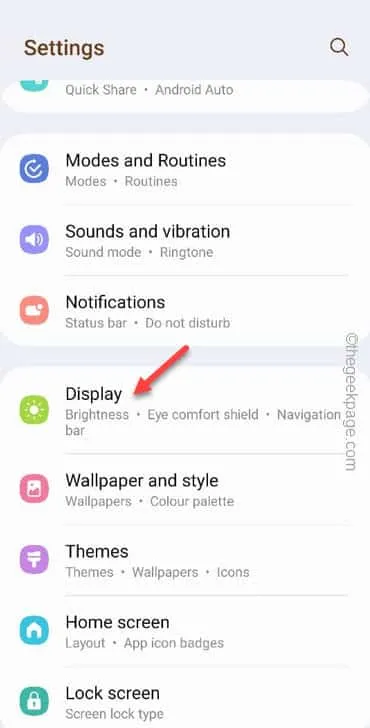
Paso 3: simplemente desplácese hacia abajo y verá la configuración de » Tiempo de espera de pantalla » para acceder a ella.
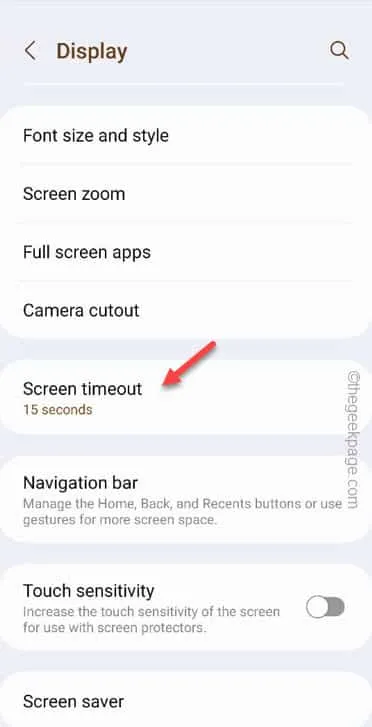
Paso 4: configure el tiempo de espera de la pantalla en “ 10 ” o “ 30 ” minutos para asegurarse de que la pantalla del teléfono no se atenúe automáticamente mientras juega.
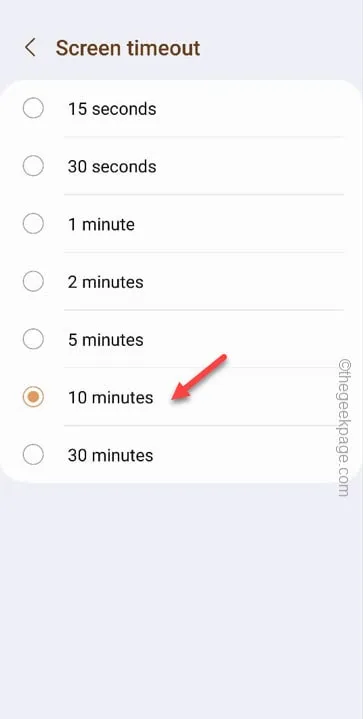
Cierra la Configuración .



Deja una respuesta